2016 OPEL MOKKA display
[x] Cancel search: displayPage 6 of 117

6InledningInledningAllmän information.........................6
Stöldskydd ..................................... 7
Översikt över kontrollelementen ....8
Användning .................................. 14Allmän information
Infotainmentsystemet ger dig det se‐
naste inom infotainment för bilar.
Det är enkelt att använda radion om
du programmerar förvalsknapparna
1...6 med FM-, AM- och DAB-radio‐
stationer.
Du kan ansluta externa datalagrings‐
enheter, t.ex. iPod, USB-enheter eller
annan tillbehörsutrustning till infotain‐ mentsystemet som extra ljudkällor,antingen via kabel eller via Bluetooth.
Navigationssystemet med dynamisk
ruttplanering tar dig tillförlitligt till ditt
resmål och kan om du så önskar
lägga rutten så att du undviker trafik‐
stockningar eller andra trafikhinder.
Dessutom är infotainmentsystemet
utrustat med en telefonapplikation
som gör att du bekvämt och säkert
kan använda mobiltelefonen i bilen.
Infotainmentsystem kan styras via
reglagen på instrumentpanelen,
reglagen på ratten eller via taligen‐
känningsfunktionen.Den genomtänkta utformningen på
kontrollelementen och de tydliga dis‐
playerna gör att du enkelt och utan att
behöva tänka på det kan kontrollera
systemet.
Användarinformation och nyheter om
programuppdateringar finns på vår
webbplats.
Observera!
I instruktionsboken beskrivs alla al‐
ternativ och funktioner som finns i de
olika infotainmentsystemen. Vissa
beskrivningar, t.ex. för display- och
menyfunktioner, gäller eventuellt
inte för din bil på grund av modellva‐
riant, landsspecifikationer, speciell
utrustning eller speciella tillbehör.
Viktiga anvisningar beträffande
användning och trafiksäkerhet9 Varning
Infotainmentsystemet måste an‐
vändas för att bilen alltid ska
kunna köras säkert. Om du är
osäker på ifall det är igång stannar du och provar infotainment‐
systemet medan bilen står stilla.
Page 9 of 117

Inledning91;
Öppna startsidan ..................16
2 Stationsknappar 1...6
Tryck snabbt: välj station ......26
Tryck länge: spara station .....26
3 DEST / NAV
Öppna navigationssys‐
temets destinationsmeny ......41
4 s
Radio: sökning bakåt ............24
CD/MP3/WMA: hoppa
över spår bakåt .....................30
Externa enheter: hoppa till föregående spår ....................33
5 m VOL
Tryck: slå på/stänga av
infotainmentsystemet ............14
Vrid: ställ in volym .................14
6 u
Radio: sökning framåt ...........24CD/MP3/WMA: hoppa
över spår framåt ....................30
Externa enheter: hoppa till
nästa spår ............................. 33
7 T
CD/MP3/WMA: starta/
pausa uppspelning ................30
Externa enheter: starta/
pausa uppspelning ................33
8 FAV 1-2-3
Öppna favoritlista ..................26
9 AS 1-2
Tryck snabbt: öppna lista
över autosparade stationer ...25
Tryck länge: spara
autosparade stationer
automatiskt ............................ 25
10 TP
Aktivera eller deaktivera
radions trafiktjänster .............. 27
11 d
Mata ut CD ............................ 3012 CONFIG
Öppna inställningsmeny .......21
13 INFO
Radio: information om
aktuell station
CD/MP3/WMA, externa
enheter: information om
aktuellt spår
Navigation: information,
t.ex. om aktuell position
14 Multifunktionsknapp
Vrid: mrkera
menyalternativ eller ange
alfanumeriska värden ..........16
Tryck (ytterring): välja/
aktivera markerat
alternativ, bekräfta inställt
läge, aktivera/inaktivera
funktion, öppna ljud- eller
navigationsmenyn .................16
15 Omkopplare med åtta lägen
Navigation: flytta
displayfönster i kartbild .........38
Page 14 of 117

14Inledning4─
Sänka ljudvolymen ................14
5 xn
Kort intryckning: avsluta/
avböja samtal ........................ 66
eller stäng samtalslista .......... 66
eller aktivera/inaktivera
ljudavstängningen .................14
eller avaktivera
röstigenkänning ....................54Användning
Kontrollelement
Infotainmentsystemet styrs med hjälp av funktionsknappar, en multifunk‐
tionsratt och de menyer som visas på
displayen.
Inmatning kan göras på två sätt: ● den mittersta kontrollenheten på instrumentpanelen 3 8
● reglage på ratten 3 8
● röstigenkänningssystemet 3 54
Observera!
Endast de mest direkta sätten för
menyhantering beskrivs i de följande kapitlen. I vissa fall kan det finnas
andra alternativ.
Till-/frånkoppling av
infotainmentsystemet
Tryck snabbt på X. Efter inkoppling
aktiveras den senast valda infotain‐
mentkällan.Frånkopplingsautomatik
Om infotainmentsystemet slås på
genom att man trycker på X när tänd‐
ningen är avstängd kommer systemet
automatiskt att slås av igen efter
10 minuter.
Inställning av ljudvolym
Vrid X. Den aktuella inställningen
visas i ett fönster längst ned på
skärmen.
Vid inkoppling av infotainment‐
systemet ställs den senast valda ljud‐ volymen in, förutsatt att den är lägre
än den maximala startvolymen.
Följande volyminställningar kan stäl‐
las in separat:
● maximal startvolym 3 20
● volymen för trafikmeddelanden 3 20
● ljudvolymen för navigationsmed‐ delanden 3 38
Ljudvolym
När automatisk ljudvolym är aktiverad 3 20, anpassas volymen automat‐
iskt för att kompensera för väg- och vindbruset när du kör.
Page 22 of 117
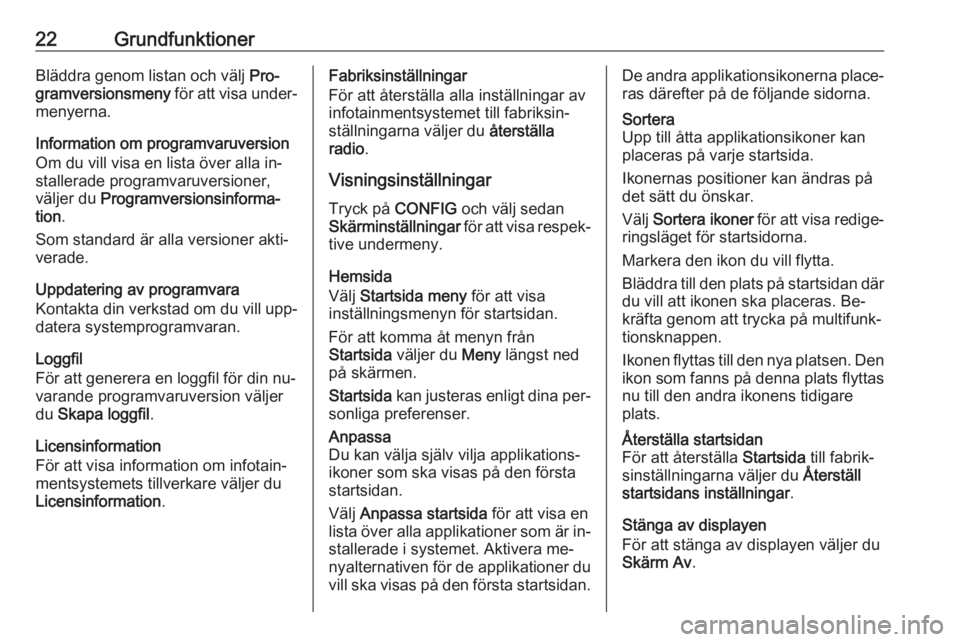
22GrundfunktionerBläddra genom listan och välj Pro‐
gramversionsmeny för att visa under‐
menyerna.
Information om programvaruversion Om du vill visa en lista över alla in‐
stallerade programvaruversioner,
väljer du Programversionsinforma‐
tion .
Som standard är alla versioner akti‐
verade.
Uppdatering av programvara
Kontakta din verkstad om du vill upp‐ datera systemprogramvaran.
Loggfil
För att generera en loggfil för din nu‐
varande programvaruversion väljer
du Skapa loggfil .
Licensinformation
För att visa information om infotain‐
mentsystemets tillverkare väljer du
Licensinformation .Fabriksinställningar
För att återställa alla inställningar av
infotainmentsystemet till fabriksin‐
ställningarna väljer du återställa
radio .
Visningsinställningar
Tryck på CONFIG och välj sedan
Skärminställningar för att visa respek‐
tive undermeny.
Hemsida
Välj Startsida meny för att visa
inställningsmenyn för startsidan.
För att komma åt menyn från
Startsida väljer du Meny längst ned
på skärmen.
Startsida kan justeras enligt dina per‐
sonliga preferenser.Anpassa
Du kan välja själv vilja applikations‐
ikoner som ska visas på den första
startsidan.
Välj Anpassa startsida för att visa en
lista över alla applikationer som är in‐
stallerade i systemet. Aktivera me‐
nyalternativen för de applikationer du
vill ska visas på den första startsidan.De andra applikationsikonerna place‐
ras därefter på de följande sidorna.Sortera
Upp till åtta applikationsikoner kan
placeras på varje startsida.
Ikonernas positioner kan ändras på
det sätt du önskar.
Välj Sortera ikoner för att visa redige‐
ringsläget för startsidorna.
Markera den ikon du vill flytta.
Bläddra till den plats på startsidan där
du vill att ikonen ska placeras. Be‐ kräfta genom att trycka på multifunk‐
tionsknappen.
Ikonen flyttas till den nya platsen. Den ikon som fanns på denna plats flyttas
nu till den andra ikonens tidigare
plats.Återställa startsidan
För att återställa Startsida till fabrik‐
sinställningarna väljer du Återställ
startsidans inställningar .
Stänga av displayen
För att stänga av displayen väljer du
Skärm Av .
Page 23 of 117
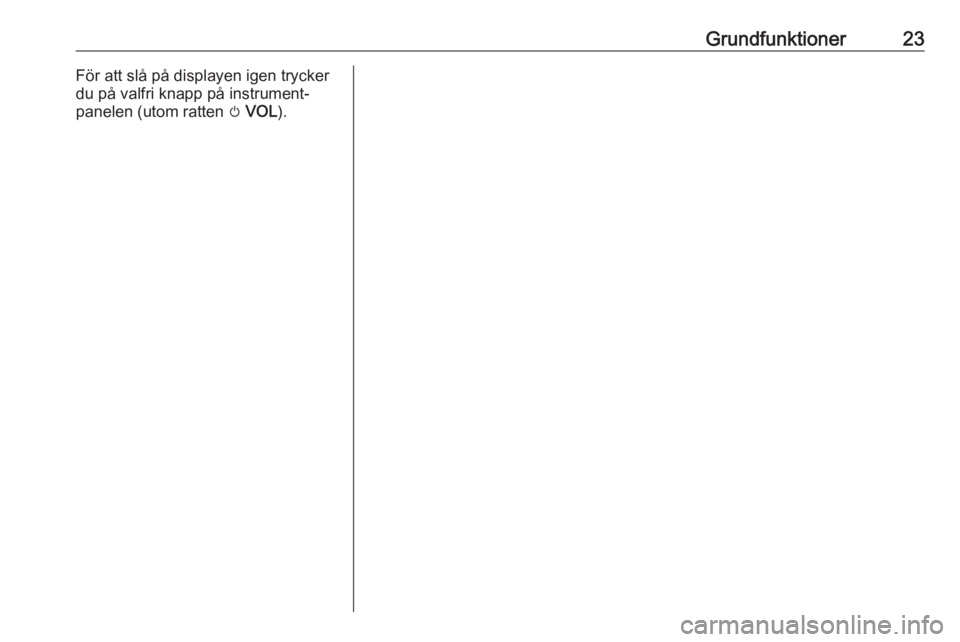
Grundfunktioner23För att slå på displayen igen trycker
du på valfri knapp på instrument‐
panelen (utom ratten m VOL ).
Page 24 of 117
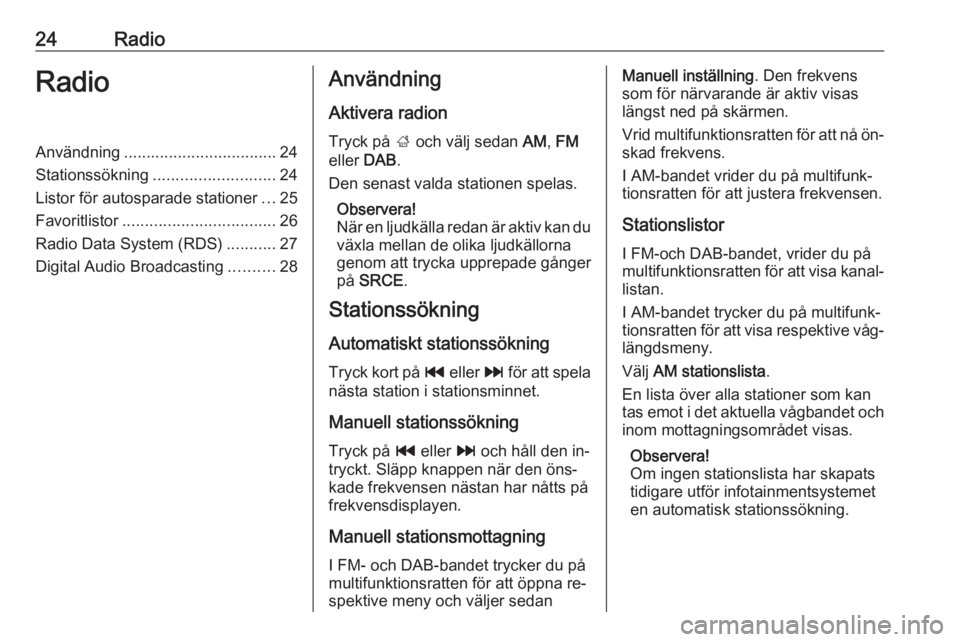
24RadioRadioAnvändning.................................. 24
Stationssökning ........................... 24
Listor för autosparade stationer ...25
Favoritlistor .................................. 26
Radio Data System (RDS) ...........27
Digital Audio Broadcasting ..........28Användning
Aktivera radion
Tryck på ; och välj sedan AM, FM
eller DAB.
Den senast valda stationen spelas.
Observera!
När en ljudkälla redan är aktiv kan du
växla mellan de olika ljudkällorna
genom att trycka upprepade gånger på SRCE .
Stationssökning
Automatiskt stationssökning Tryck kort på t eller v för att spela
nästa station i stationsminnet.
Manuell stationssökning
Tryck på t eller v och håll den in‐
tryckt. Släpp knappen när den öns‐ kade frekvensen nästan har nåtts på
frekvensdisplayen.
Manuell stationsmottagning I FM- och DAB-bandet trycker du på
multifunktionsratten för att öppna re‐
spektive meny och väljer sedanManuell inställning . Den frekvens
som för närvarande är aktiv visas längst ned på skärmen.
Vrid multifunktionsratten för att nå ön‐ skad frekvens.
I AM-bandet vrider du på multifunk‐
tionsratten för att justera frekvensen.
Stationslistor
I FM-och DAB-bandet, vrider du på
multifunktionsratten för att visa kanal‐
listan.
I AM-bandet trycker du på multifunk‐
tionsratten för att visa respektive våg‐ längdsmeny.
Välj AM stationslista .
En lista över alla stationer som kan tas emot i det aktuella vågbandet och
inom mottagningsområdet visas.
Observera!
Om ingen stationslista har skapats
tidigare utför infotainmentsystemet
en automatisk stationssökning.
Page 27 of 117
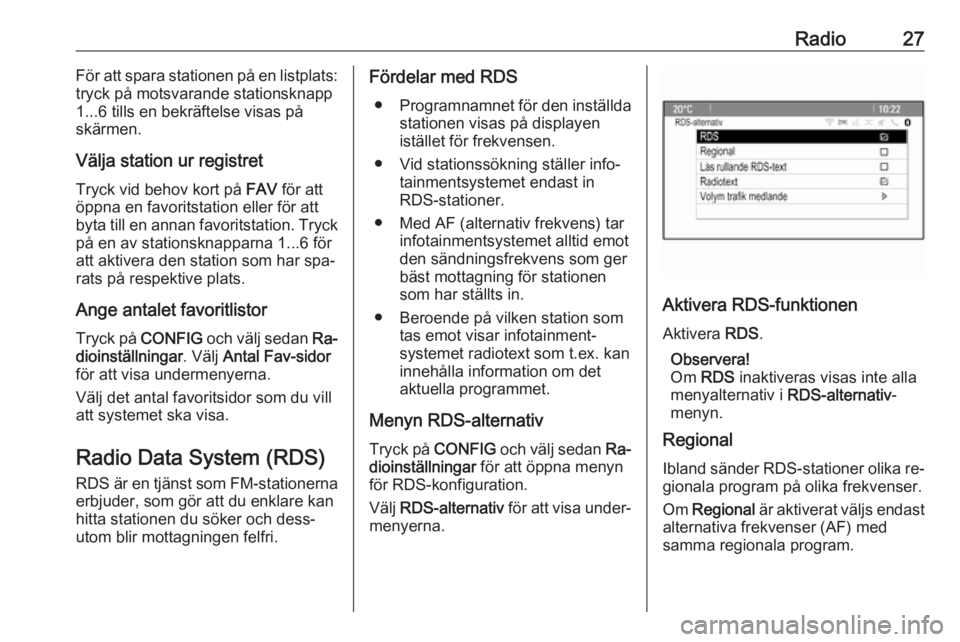
Radio27För att spara stationen på en listplats:
tryck på motsvarande stationsknapp
1...6 tills en bekräftelse visas på
skärmen.
Välja station ur registret
Tryck vid behov kort på FAV för att
öppna en favoritstation eller för att byta till en annan favoritstation. Tryck på en av stationsknapparna 1...6 föratt aktivera den station som har spa‐
rats på respektive plats.
Ange antalet favoritlistor
Tryck på CONFIG och välj sedan Ra‐
dioinställningar . Välj Antal Fav-sidor
för att visa undermenyerna.
Välj det antal favoritsidor som du vill
att systemet ska visa.
Radio Data System (RDS)
RDS är en tjänst som FM-stationerna erbjuder, som gör att du enklare kan
hitta stationen du söker och dess‐
utom blir mottagningen felfri.Fördelar med RDS
● Programnamnet för den inställda
stationen visas på displayen
istället för frekvensen.
● Vid stationssökning ställer info‐ tainmentsystemet endast in
RDS-stationer.
● Med AF (alternativ frekvens) tar infotainmentsystemet alltid emot
den sändningsfrekvens som ger bäst mottagning för stationen
som har ställts in.
● Beroende på vilken station som tas emot visar infotainment‐
systemet radiotext som t.ex. kan
innehålla information om det aktuella programmet.
Menyn RDS-alternativ Tryck på CONFIG och välj sedan Ra‐
dioinställningar för att öppna menyn
för RDS-konfiguration.
Välj RDS-alternativ för att visa under‐
menyerna.
Aktivera RDS-funktionen
Aktivera RDS.
Observera!
Om RDS inaktiveras visas inte alla
menyalternativ i RDS-alternativ-
menyn.
Regional
Ibland sänder RDS-stationer olika re‐
gionala program på olika frekvenser.
Om Regional är aktiverat väljs endast
alternativa frekvenser (AF) med
samma regionala program.
Page 28 of 117
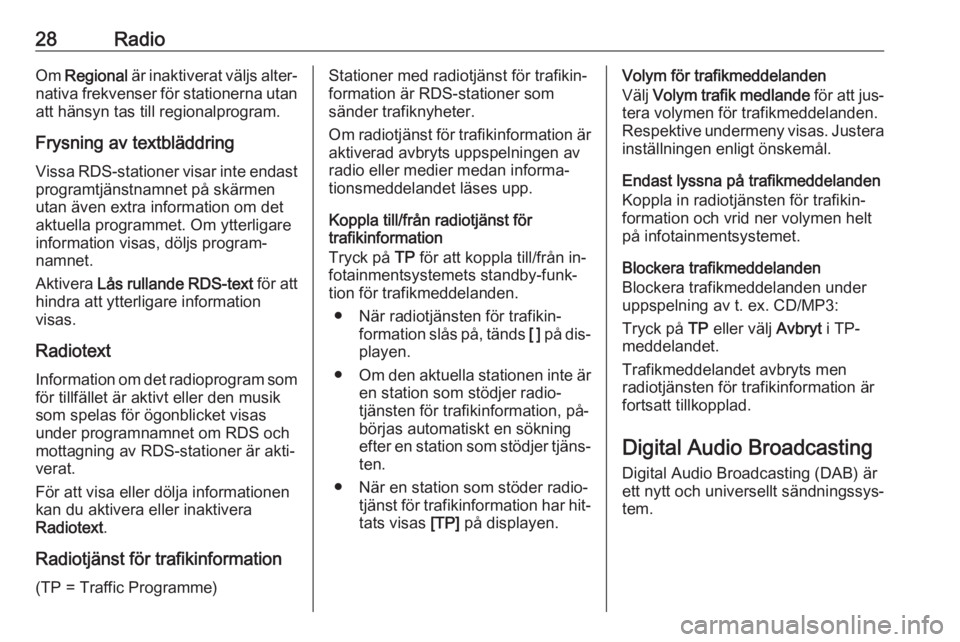
28RadioOm Regional är inaktiverat väljs alter‐
nativa frekvenser för stationerna utan att hänsyn tas till regionalprogram.
Frysning av textbläddring Vissa RDS-stationer visar inte endast programtjänstnamnet på skärmen
utan även extra information om det
aktuella programmet. Om ytterligare
information visas, döljs program‐
namnet.
Aktivera Lås rullande RDS-text för att
hindra att ytterligare information
visas.
RadiotextInformation om det radioprogram som
för tillfället är aktivt eller den musik
som spelas för ögonblicket visas under programnamnet om RDS och
mottagning av RDS-stationer är akti‐
verat.
För att visa eller dölja informationen
kan du aktivera eller inaktivera
Radiotext .
Radiotjänst för trafikinformation (TP = Traffic Programme)Stationer med radiotjänst för trafikin‐
formation är RDS-stationer som
sänder trafiknyheter.
Om radiotjänst för trafikinformation är aktiverad avbryts uppspelningen av
radio eller medier medan informa‐
tionsmeddelandet läses upp.
Koppla till/från radiotjänst för
trafikinformation
Tryck på TP för att koppla till/från in‐
fotainmentsystemets standby-funk‐
tion för trafikmeddelanden.
● När radiotjänsten för trafikin‐ formation slås på, tänds [ ] på dis‐
playen.
● Om den aktuella stationen inte är
en station som stödjer radio‐
tjänsten för trafikinformation, på‐
börjas automatiskt en sökning
efter en station som stödjer tjäns‐
ten.
● När en station som stöder radio‐ tjänst för trafikinformation har hit‐tats visas [TP] på displayen.Volym för trafikmeddelanden
Välj Volym trafik medlande för att jus‐
tera volymen för trafikmeddelanden. Respektive undermeny visas. Justera inställningen enligt önskemål.
Endast lyssna på trafikmeddelanden
Koppla in radiotjänsten för trafikin‐
formation och vrid ner volymen helt
på infotainmentsystemet.
Blockera trafikmeddelanden
Blockera trafikmeddelanden under
uppspelning av t. ex. CD/MP3:
Tryck på TP eller välj Avbryt i TP-
meddelandet.
Trafikmeddelandet avbryts men
radiotjänsten för trafikinformation är
fortsatt tillkopplad.
Digital Audio Broadcasting
Digital Audio Broadcasting (DAB) är
ett nytt och universellt sändningssys‐
tem.